1、MID函数
MID函数的用法是在某个单元格中的指定的位置开始,提取指定长度的字符。该函数的用法为:MID(要处理的字符,在什么位置开始,截取几个字符)常用示例:
如下图所示,要根据身份证号码提取性别,B2单元格公式为:=IF(MOD(MID(B2,17,1),2),”男”,”女”)
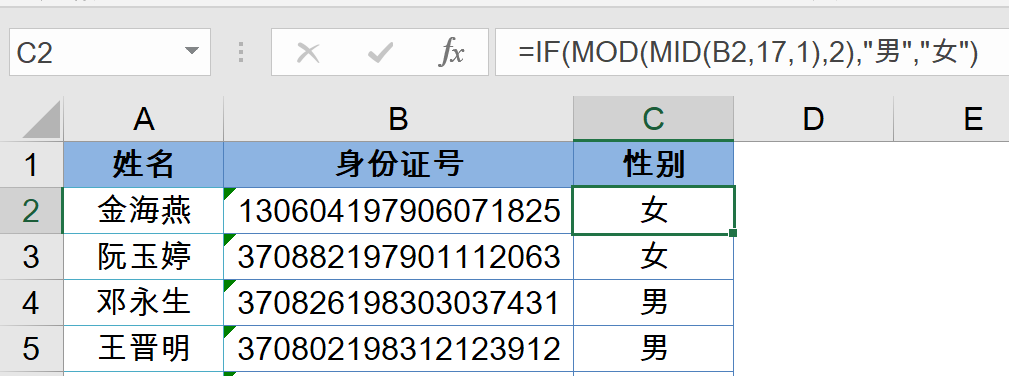
先使用MID函数,从B2单元格的第17位开始提取1个字符,这个字符就是性别码。然后使用MOD函数,计算这个性别码与2相除的余数。
如果IF函数的第一个参数等于0,IF函数将其按FALSE处理,返回第三参数指定的内容“女”。如果不等于0,则按TRUE处理,返回第二参数指定的内容“男”。
2、AVERAGEIF函数
这个函数的作用是按条件统计平均值的,用法与SUMIF函数类似。第一个参数是要要判断条件的区域,第二参数是指定的条件,第三参数是要计算平均值的区域。
如果第一参数符合指定的条件,就计算与之对应的第三参数的平均值。
如下图,要统计女性平均年龄。公式为:=AVERAGEIF(B2:B12,”女”,C2:C12)
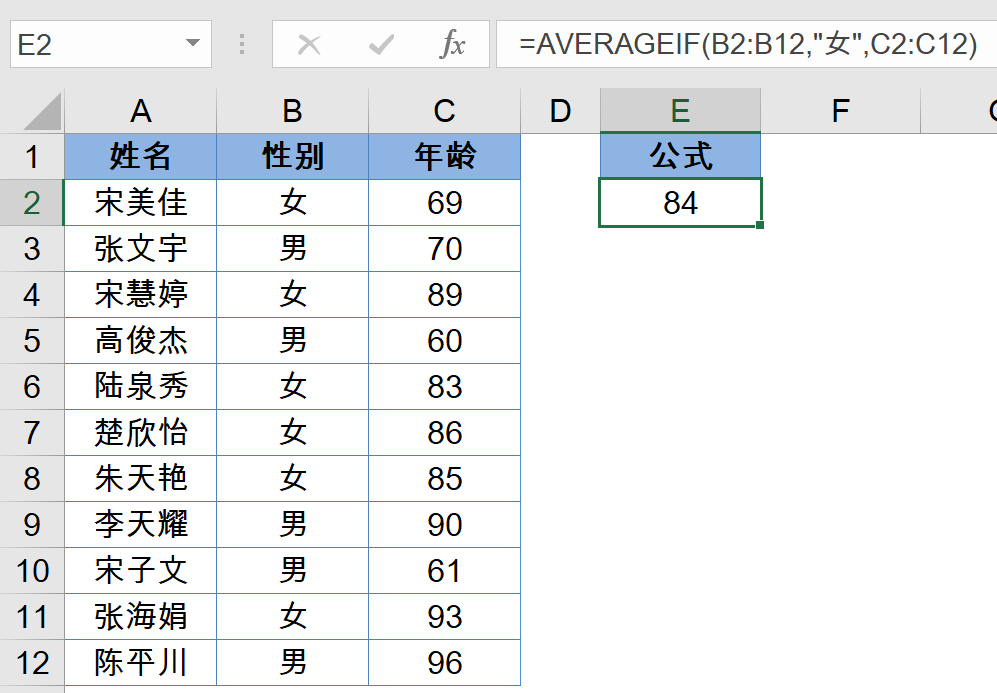
3、FREQUENCY函数
计算数值在某个区域内的出现频次,这个函数的用法为:FREQUENCY(要统计的数据区域,指定不同区间的间隔点)常用示例:
如下图,要统计各分数段的人数。同时选中E2:E6,输入以下公式,按住Shift+Ctrl不放,按回车。
=FREQUENCY(B2:B11,D2:D5)
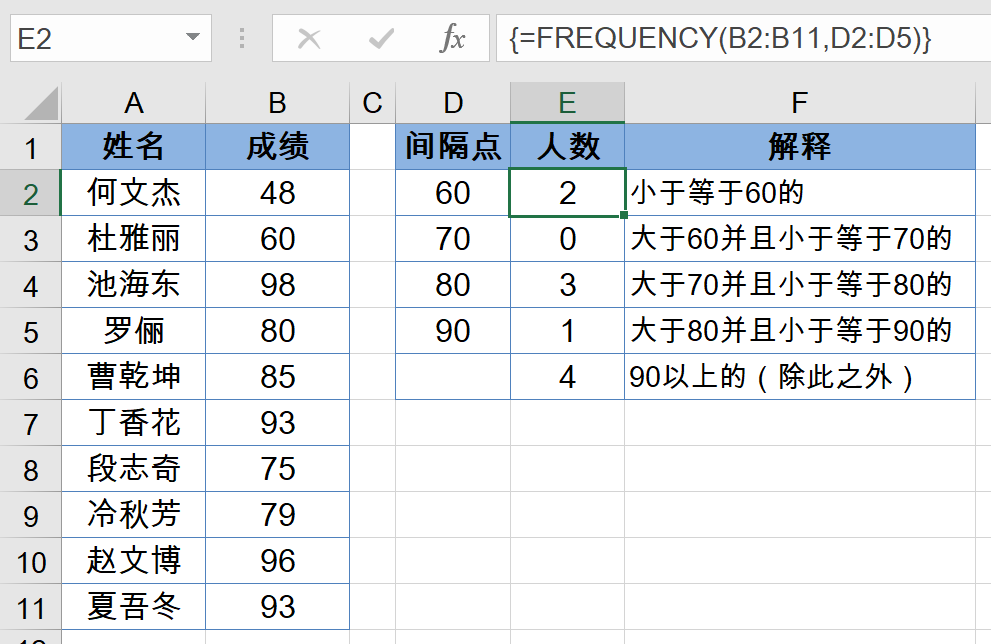
第一参数B2:B11是数值所在区域,第二参数D2:D5是用于计算频率的间隔。返回的结果比指定间隔数会多出一个,因此本例中需要同时选中五个单元格。
返回的结果分别是小于等于60的个数,61~70的个数,71~80的个数,81~90的个数,最后一个是大于90部分的个数。










